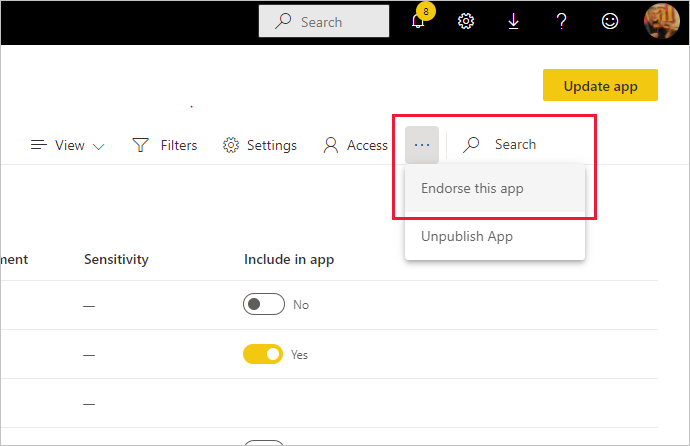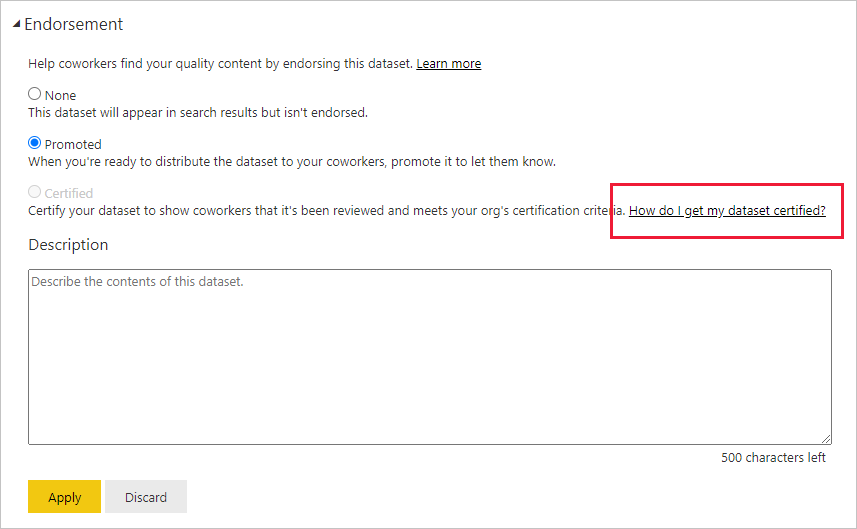Approvare il contenuto
Power BI offre due modi per approvare il contenuto prezioso e di alta qualità ai fini di aumentarne la visibilità: innalzamento di livello e certificazione.
Innalzamento di livello: l'innalzamento di livello è un modo per evidenziare il contenuto che si ritiene prezioso e utile per gli altri utenti. Favorisce l'uso e la diffusione collaborativi del contenuto all'interno di un'organizzazione.
Qualsiasi proprietario o membro del contenuto con autorizzazioni di scrittura nell'area di lavoro in cui si trova il contenuto, può promuovere il contenuto quando ritiene che sia sufficiente per la condivisione.
Certificazione: la certificazione conferma che il contenuto soddisfa gli standard di qualità dell'organizzazione e può essere considerato affidabile, autorevole e pronto per l'uso nell'intera organizzazione.
Solo revisori autorizzati (definiti dall'amministratore di Power BI) possibile certificare il contenuto. I proprietari di contenuti che desiderano visualizzare il contenuto certificato e non sono autorizzati a certificarlo devono seguire le linee guida dell'organizzazione per ottenere la certificazione dei contenuti.
Attualmente è possibile approvare:
- Modelli semantici
- Flussi di dati
- Report
- App
Se l'individuabilità del modello semantico è abilitata nell'organizzazione, i modelli semantici approvati possono essere resi individuabili. Quando un modello semantico è individuabile, gli utenti che non hanno accesso a tale modello sono in grado di trovarlo e richiedere l'accesso. Per altri dettagli, vedere: Individuabilità del modello semantico.
Questo articolo descrive come innalzare di livello il contenuto, come certificare il contenuto se si è un revisore autorizzato e come richiedere la certificazione in caso contrario.
Vedere Approvazione: innalzamento di livello e certificazione del contenuto di Power BI per altre informazioni sull'approvazione.
Innalzare di livello il contenuto
Per innalzare di livello il contenuto, è necessario avere le autorizzazioni di scrittura per l'area di lavoro in cui si trova il contenuto che si vuole innalzare di livello.
Nota
La finestra di dialogo di approvazione per i modelli semantici è riportata di seguito a scopo illustrativo. Le finestre di dialogo per gli altri tipi di contenuto sono quasi identiche, con gli stessi pulsanti di opzione.
Passare alle impostazioni del contenuto che si vuole innalzare di livello.
Espandere la sezione Approvazione e selezionare Alzato di livello.
Se si alza di livello un modello semantico e viene visualizzata una casella di controllo Rendi individuabile, significa che è possibile consentire agli utenti che non hanno accesso al modello semantico di trovarlo. Per altri dettagli, vedere l'individuazione di modelli semantici.
Se si promuove un modello semantico, assicurarsi che abbia una descrizione informativa. La descrizione è importante; è ciò che gli utenti vedono nella descrizione comando delle informazioni sul modello semantico nell'hub dei modelli semantici e nella pagina dei dettagli del modello semantico. Una descrizione consente agli utenti di identificare rapidamente i modelli semantici che potrebbero essere utili. Per informazioni dettagliate su come fornire una descrizione del modello semantico, vedere Descrizione del modello semantico.
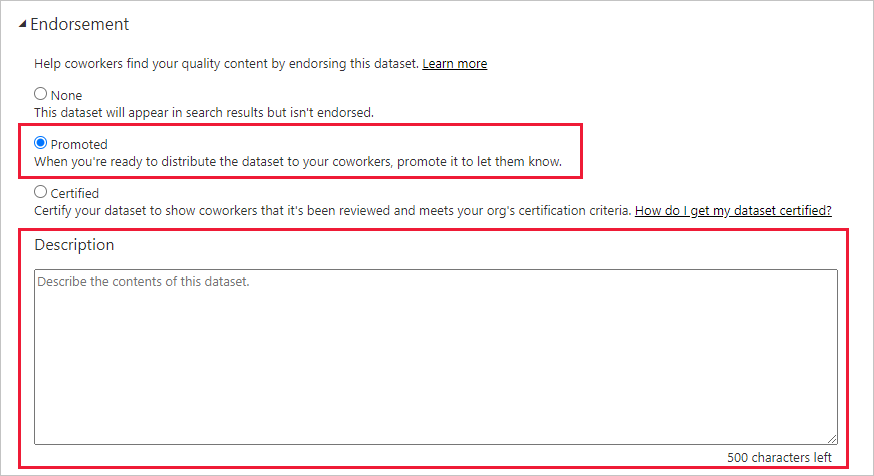
Selezionare Applica.
Certificare il contenuto
La certificazione del contenuto è una notevole responsabilità e solo gli utenti autorizzati possono occuparsene. Gli altri utenti possono richiedere la certificazione del contenuto. In questa sezione viene descritto come certificare il contenuto.
Nota
La finestra di dialogo di approvazione per i modelli semantici è riportata di seguito a scopo illustrativo. Le finestre di dialogo per gli altri tipi di contenuto sono quasi identiche, con gli stessi pulsanti di opzione.
Ottenere le autorizzazioni di scrittura per l'area di lavoro in cui si trova il contenuto da certificare. È possibile richiedere queste autorizzazioni al proprietario del contenuto o a chiunque abbia le autorizzazioni di amministratore per l'area di lavoro.
Esaminare attentamente il contenuto e determinare se soddisfa gli standard di certificazione dell'organizzazione.
Se si decide di certificare il contenuto, passare all'area di lavoro in cui risiede e quindi aprire le impostazioni del contenuto che si vuole certificare.
Espandere la sezione Approvazione e selezionare Certificato.
Se si certifica un modello semantico e si visualizza una casella di controllo Rendi individuabile , significa che è possibile consentire agli utenti che non hanno accesso al modello semantico per trovarlo. Per altri dettagli, vedere l'individuazione di modelli semantici.
Se si certifica un modello semantico, assicurarsi che abbia una descrizione informativa. La descrizione è importante; è ciò che gli utenti vedono nella descrizione comando delle informazioni sul modello semantico nell'hub dei modelli semantici e nella pagina dei dettagli del modello semantico. Una descrizione consente agli utenti di identificare rapidamente i modelli semantici che potrebbero essere utili. Per informazioni dettagliate su come fornire una descrizione del modello semantico, vedere Descrizione del modello semantico.
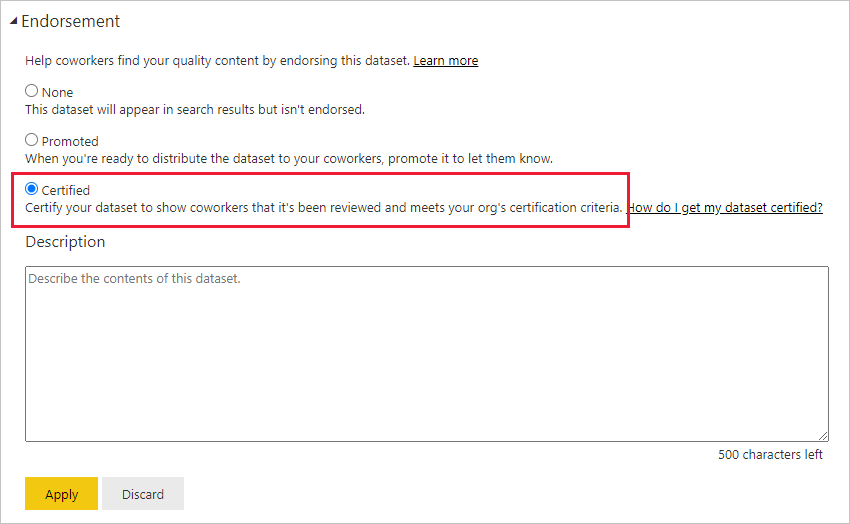
Selezionare Applica.
Richiedere la certificazione del contenuto
Se si vuole certificare il contenuto ma non si è autorizzati a farlo, seguire questa procedura.
Nota
La finestra di dialogo di approvazione per i modelli semantici è riportata di seguito a scopo illustrativo. Le finestre di dialogo per gli altri tipi di contenuto sono quasi identiche, con gli stessi pulsanti di opzione.
Passare all'area di lavoro in cui si trova il contenuto che si vuole certificare e quindi aprire le impostazioni di tale contenuto.
Espandere la sezione Approvazione. Il pulsante Certificato è disattivato perché non si è autorizzati a certificare il contenuto. Fare clic sul collegamento per informazioni su come ottenere la certificazione del contenuto.
Nota
Se dopo aver fatto clic sul collegamento precedente si viene reindirizzati a questa nota, significa che l'amministratore di Power BI non ha reso disponibili le informazioni. In questo caso, contattare direttamente l'amministratore di Power BI.
Come accedere alle impostazioni del contenuto
È possibile accedere alla finestra di dialogo Approvazione tramite le impostazioni del contenuto che si vuole approvare. Seguire le istruzioni riportate di seguito per accedere alle impostazioni per ogni tipo di contenuto.
Modelli semantici: nella visualizzazione elenco passare il puntatore del mouse sul modello semantico da approvare, fare clic su Altre opzioni (...) e quindi scegliere Impostazioni dal menu visualizzato.
Flussi di dati: nella visualizzazione elenco passare il puntatore del mouse sul flusso di dati che si vuole approvare, fare clic su Altre opzioni (...) e quindi scegliere Impostazioni dal menu visualizzato.
Report: nella visualizzazione elenco passare il puntatore del mouse sul report che si vuole approvare, fare clic su Altre opzioni (...) e quindi scegliere Impostazioni dal menu visualizzato. In alternativa, se il report è aperto, scegliere File > Impostazioni.
App: passare all'area di lavoro per le app, fare clic su Altre opzioni (...) sulla barra dei menu e scegliere Approva l'app.